10 melhores correções para o correio de voz que não funciona no Android
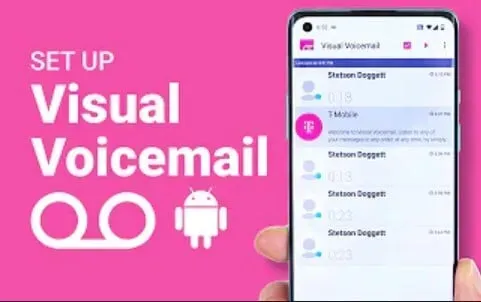
O correio de voz é uma ótima opção para ouvir todas as suas mensagens importantes. Depois das férias ou quando você tem tempo livre e liga o celular, quem quiser enviar uma mensagem importante pode enviar pelo correio de voz.
Mas isso só é possível quando seu correio de voz está funcionando corretamente. Vamos discutir a solução para o seu correio de voz não funcionar corretamente no Android.
Nenhuma notificação de correio de voz
Se você não estiver recebendo novas notificações de correio de voz, tente excluir mensagens de texto ou ameaças de texto. Eles podem ser copiados antes de serem excluídos). Se sua caixa de mensagens estiver cheia, talvez não seja possível receber novas notificações de textos ou dessas mensagens de voz.
Se isso não funcionar, passe para a próxima solução alterando as configurações de volta aos padrões:
- Abra o aplicativo Google Voice
- No canto superior esquerdo, clique em menu > Configurações
- Em mensagem, chamada ou correio de voz, selecione suas configurações de notificação.
- Notificação de mensagem
- Notificação de chamada
- Notificação de correio de voz
- Selecione. ligado ou desligado
- Se ativado, defina as seguintes opções
- Importância: toque e selecione o nível de importância da notificação.
- Som: Selecione “Ringtone”, pressione “OK”.
- Vibração: ligue se for importante ou urgente
- Na tela de bloqueio: Selecione o conteúdo da notificação para exibir
- Mostrar ponto de notificação: habilitar
- Substituir o modo Não perturbe: Ative se definido como Importância alta ou Urgente.
6. Receba e-mail ao receber correio de voz:
- Defina preferências > habilite “receber alertas de e-mail quando você perder uma chamada”.
Não consigo ligar para o correio de voz
- Tente discar para o correio de voz usando um método diferente, conforme descrito na seção sobre como usar o correio de voz.
- Se você é:
- Não é um usuário T-Mobile, disque 1-805-MESSAGE (1-805-637-7243). Não disque 1 tecla ou botão de correio de voz programado
- Ao fazer roaming internacional, saiba como ligar para o correio de voz em nossa lista de verificação de roaming internacional.
- Se você ouvir um erro, toque ou sinal de ocupado durante a reprodução do correio de voz, pressione a tecla 7
O que é o correio de voz visual do Android?
O correio de voz permite que você gerencie seus correios de voz visualizando-os em uma lista em seu telefone Android . Você pode ouvir qualquer mensagem clicando nela.
Você não precisa ouvir nenhuma instrução ou mensagem anterior. Você também pode retroceder qualquer mensagem se tiver perdido alguma parte.
Em 2007, o iPhone da Apple foi o primeiro a introduzir esse recurso. Em 2007, o YouMail foi o primeiro aplicativo de celular multiplataforma de terceiros.
Esses recursos também são oferecidos por outros telefones para usuários de correio de voz interno.
Em 2010, o google voice tornou-se disponível sem convite. O aplicativo de correio de voz do Google Android pode gerenciar o correio de voz visual. Ele pode gerenciar sua funcionalidade em vez do aplicativo do operador.
O correio de voz visual básico está incluído em todas as contas mensais padrão. Os telefones Android têm um aplicativo de correio de voz visual. Isso é irreversível mesmo se você optar por não usar o serviço subjacente.
Para instalar o aplicativo de correio de voz em seu telefone Android, abra o aplicativo de correio de voz e siga as instruções. O ícone do aplicativo pode ser verde em dispositivos mais recentes.
Como configurar o Google Voice no seu telefone?
O número é fornecido pelo Google Voice para chamadas, mensagens e correio de voz. Este número pode ser usado para chamadas nacionais e internacionais. Você pode usar seu navegador da Web e dispositivos para fazer isso. Nos EUA, você pode usar seu número.
Com o Google Voice para chamadas e mensagens de texto, você pode obter os seguintes recursos adicionais:
- Leia as transcrições do correio de voz em sua caixa de entrada e pesquise-as como se fosse um e-mail.
- Personalize suas saudações de correio de voz
- Faça ligações internacionais com tarifas baixas
- Obtenha proteção contra chamadas ou mensagens
- Bloquear números indesejados
- Chamada de tela antes de atender
O Google Voice armazena e processa suas informações de texto, chamada e correio de voz.
Posso desativar o correio de voz?
Você pode desativar seu correio de voz para que alguém possa enviar uma mensagem para você ou deixar uma mensagem para você.
Normalmente, as operadoras móveis podem monitorar o correio de voz. Você pode ligar para o suporte da sua operadora para desativar o correio de voz.
Você pode tentar usar o encaminhamento de chamadas encaminhando todas as mensagens de voz recebidas. Se pudesse ser pior, você pode enviar de 20 a 30 mensagens para o seu correio de voz para que outras pessoas não consigam.
Saiba mais sobre por que o correio de voz visual não está funcionando no Android
Pode haver vários motivos pelos quais seu correio de voz não está funcionando. No entanto, seja qual for o problema, ele precisa ser corrigido com urgência. Você nunca sabe quando uma chamada importante pode chegar.
Aqui estão alguns motivos pelos quais seu aplicativo de correio de voz não está funcionando.
- Erro de aplicação:
Você precisa de um aplicativo para acessar seu correio de voz. Isso é típico de problemas criados pelo próprio aplicativo.
- Problemas de rede:
Esses problemas são causados principalmente por suas configurações de rede móvel ou sua rede. Tente redefinir suas configurações de rede.
- Erros de atualização:
Isso pode ocorrer devido a uma atualização do aplicativo ou do sistema operacional. Seu correio de voz pode não funcionar corretamente devido a essas atualizações.
- Versão não suportada:
Às vezes, há erros no correio de voz. Quando seu sistema operacional não está atualizado, isso causa problemas de compatibilidade.
- Ativação:
Você pode precisar entrar em contato com seu provedor de serviços se precisar em relação ao seu aplicativo.
- Arquivos de aplicativos corrompidos:
Isso pode acontecer porque alguns arquivos estão faltando no aplicativo de correio de voz visual.
Aqui estão alguns dos problemas que você enfrenta ao usar o aplicativo de correio de voz visual. Às vezes pode ser um problema de software, mas também pode ser outra coisa. Como tal, é melhor solucionar problemas de correio de voz visual para encontrar a causa potencial do erro.
Por que o Verizon Visual Voicemail parou de funcionar no Android?
Você pode estar tendo problemas para acessar suas mensagens ou não receber notificações de correio de voz. Para fazer isso, comece a detectar o problema verificando sua conexão com a Internet.
O correio de voz visual requer uma conexão de dados de celular. Verifique se seus dados móveis estão ativados para que você possa acessar seus dados com o Wi-Fi desativado.
Você não pode verificar mensagens ou receber notificações. Isso pode acontecer se você estiver fora de cobertura ou se seus dados móveis estiverem desativados.
Portanto, se você não conseguir acessar os dados móveis, ainda poderá ter um indicador de chamada perdida. Ou você pode discar *86 para verificar seu novo correio de voz.
Se você tiver dados móveis, mas ainda estiver com problemas, tente desligar e ligar novamente. Às vezes, desligar e ligar o dispositivo corrige muitos problemas.
Se o problema ainda não for resolvido, tente redefinir as configurações do correio de voz. Isso apenas redefinirá o aplicativo, mas não terá nenhum dado, basta redefinir o próprio aplicativo.
Você pode encontrá-lo nas configurações. Abra os aplicativos e toque em correio de voz visual. Em seguida, toque no aplicativo, selecione forçar parada e confirme.
Agora selecione o armazenamento, limpe os dados e clique em “Confirmar”. Agora abra seu correio de voz e siga as instruções na tela. Em seguida, verifique novamente para garantir que o problema seja corrigido.
Suponha que você precise de algumas etapas para o seu dispositivo. Encontre App Cache Cleaner e encontre seu modelo em Verizon.com.
Ainda assim o problema persiste? Você pode ter as configurações de encaminhamento de chamadas ativadas. Como o encaminhamento de chamadas está ativado, as chamadas serão encaminhadas antes de chegarem a você.
Disque *73, envie e aguarde um bipe para cancelar qualquer desvio de chamada que você tenha configurado em seu telefone. Se *73 não funcionar, você pode tentar *920 para desativar o encaminhamento de chamadas.
Soluções para corrigir o correio de voz que não funciona no Android
- Habilitar/Desabilitar Modo Avião:
- Tente reiniciar seu telefone
- Redefinir Ajustes de Rede
- Permitir que um aplicativo use dados em segundo plano
- Limpe o cache e os dados do correio de voz visual
- Desativar/ativar correio de voz visual
- Reinstale o aplicativo de correio de voz visual.
- Atualize seu aplicativo de correio de voz visual
- Desativar encaminhamento de chamadas
- Use a ferramenta de reparo do Android para corrigir o correio de voz visual que não está funcionando
1. Ativar/desativar o Modo Avião:
Se o seu correio de voz visual não estiver funcionando, desligue e ligue o modo avião no seu telefone.
Ativar e desativar o Modo Avião é feito principalmente para resolver problemas de rede. Porque às vezes esse pode ser o motivo pelo qual o correio de voz visual não está funcionando corretamente.
Portanto, quando o correio de voz visual estiver funcionando, use esta solução e verifique se o problema foi resolvido.
Aproxime-se da tela e arraste-a para baixo para ativar ou desativar o modo avião. O modo de voo pode ser visto aqui. Ligue-o e desligue-o após alguns segundos.
2. Tente reiniciar o telefone
Devido a pequenos bugs tecnológicos, os usuários podem encontrar alguns problemas, como o uso do correio de voz visual que não funciona em seus telefones Android.
Nesses casos, seria útil se você simplesmente tentasse corrigir o erro reiniciando o telefone. Isso corrigirá problemas menores, se o seu telefone tiver algum.
Para fazer isso, mantenha pressionado o botão liga / desliga e clique em “Reiniciar”. Após alguns segundos, seu telefone será reiniciado. Agora reinicie seu dispositivo no menu e aguarde a reinicialização.
Agora verifique se você pode enviar ou receber mensagens de voz do seu telefone desde que ele foi reiniciado. Se o problema persistir, tente outras soluções.
3. Redefina as configurações de rede
Alterar as configurações de rede criará um problema. E a rede não permitirá que o aplicativo funcione em um smartphone. A redefinição das configurações de rede ajudará a resolver o problema de falha do correio de voz visual.
Muitos usuários tentaram isso e corrigiram seus problemas. Por esta:
- Visite as configurações de redefinição do seu telefone
- Então você precisa selecionar a opção do sistema.
- Para redefinir suas configurações, vá para Configurações avançadas > Redefinir configurações.
- Neste ponto, selecione redefinição de rede no menu suspenso.
4. Permita que o aplicativo use dados em segundo plano
Os dados de fundo são o consumo de conexões de internet. Os aplicativos não são usados ativamente (em segundo plano), mesmo quando o telefone está ocioso.
As configurações do processo em segundo plano também são diferentes para cada dispositivo e operadora. O procedimento a seguir o guiará pelo uso de dados em segundo plano:
- Desbloqueie o telefone e vá para as configurações.
- Vá para aplicativos e gerenciador de aplicativos.
- Você pode ver o pacote de aplicativos e aqueles que você baixou para o seu telefone. Agora encontre o correio de voz visual e selecione-o.
- Em seguida, toque em dados móveis.
- Permitir dados de segundo plano aqui.
5. Limpe o cache e os dados do correio de voz visual
Limpar o cache e os dados do correio de voz visual resolverá os problemas existentes. Siga as orientações abaixo:
- Vá para as configurações
- Role para baixo em Configurações e vá para Aplicativos.
- Abra a lista de aplicativos e navegue até o correio de voz visual.
- Agora abra o aplicativo de armazenamento e clique em “Limpar Cache”.
- Em seguida, volte e selecione o gerenciador de espaço e selecione limpar todos os dados.
6. Desativar/Ativar correio de voz visual
Desative e ative o correio de voz visual. Isso corrigirá os bugs que estão causando problemas no correio de voz visual.
Para fazer isso, siga as etapas abaixo:
- Inicie o aplicativo de telefone
- Encontre o menu de hambúrguer no canto superior direito da tela.
- Selecione configurações e correio de voz
- Agora ative e desative o botão do correio de voz visual
Este processo deve resolver o problema rapidamente. Se não, tente outras soluções.
7. Reinstale o aplicativo Visual Voicemail.
Este é outro truque para resolver o problema do correio de voz visual não funcionar no Android.
Para fazer isso, desinstale o aplicativo e reinstale-o. Aqui estão as etapas para este processo:
- Desinstale o aplicativo primeiro
- Em seguida, vá para a Google Play Store
- Pesquisa de correio de voz visual
- Selecione o botão de instalação e conclua o processo de instalação.
- Agora abra o aplicativo e verifique se funciona ou não.
8. Atualize seu aplicativo de correio de voz visual
Pode haver obstáculos impedindo que o aplicativo de correio de voz visual funcione corretamente. Se um aplicativo Android estiver desatualizado, isso cria um problema em seu uso.
Em seguida, recomendamos uma solução fácil: vá até a Play Store e encontre o aplicativo. Agora verifique se há atualizações de aplicativos, se disponíveis.
A atualização do aplicativo pode trazer novos recursos e corrigir bugs que o impedem de usar o aplicativo. Além disso, resolverá o problema com aplicativos não suportados.
Ligue para o seu provedor de serviços de correio de voz para obter uma solução permanente em caso de problemas.
Você também pode tentar esta solução:
- Use apenas seu telefone onde você tem uma operadora para ativar o correio de voz visual.
- Habilite o serviço 4G/LTE para o aplicativo
- Obtenha um plano de dados de correio de voz dedicado que oferece correio de voz
- Seu telefone pode não ter um aplicativo de correio de voz dedicado. Baixe o aplicativo AT&T Visual Voicemail
9. Desative o encaminhamento de chamadas
Você pode não receber chamadas para o seu número se ativar o encaminhamento de chamadas. Eles podem nem ter a chance de enviar uma mensagem para você.
Para corrigir esse problema, você precisa desativar o recurso de encaminhamento de chamadas em seu telefone Android.
- Inicie o aplicativo de telefone em seu smartphone
- Vá para o botão com três pontos no canto superior direito.
- Selecione as opções de configuração no menu
- Ir para as configurações de chamada
- Abaixo disso, selecione o encaminhamento de chamadas
- Desative o recurso de encaminhamento de chamadas, que está disponível em muitas situações.
10. Use a ferramenta de recuperação do Android para corrigir o correio de voz visual que não está funcionando
Os usuários do Android estão enfrentando vários problemas relacionados ao seu trabalho que precisam ser corrigidos o mais rápido possível. Você pode usar qualquer uma das melhores ferramentas de recuperação do Android para corrigir esse problema.
Isso o ajudará a resolver muitos problemas relacionados ao seu telefone celular. Isso também ajudará a resolver problemas de correio de voz visual. É uma poderosa ferramenta de recuperação do Android.
Essas ferramentas podem resolver o problema de o MMS não funcionar e os aplicativos Android continuarem travando sem perda de dados.
Veja como você pode corrigir o correio de voz visual que não funciona no Android com apenas alguns cliques.
- Baixe a ferramenta de recuperação do Android no seu computador. Execute o programa e conecte seu telefone ao computador via cabo. Quando conectado, selecione a recuperação do sistema Android.
- Selecione reparar agora para continuar.
- Digite as informações sobre o seu dispositivo e pressione Enter. O programa começará a baixar o firmware para o seu dispositivo.
- Quando o pacote de firmware for baixado, comece a restaurar o sistema.
- Aguarde a conclusão do processo de recuperação. Hit feito quando terminar.
O problema do correio de voz visual agora deve ser resolvido. Em seguida, tente usar essas ferramentas para corrigir instantaneamente os erros de software.
Soluções adicionais para corrigir o correio de voz visual do Android que não está funcionando
Com todos os truques acima, você pode buscar algumas soluções extras. Como:
- Seu sistema operacional também precisa de atualizações oportunas.
- Ao atualizar seu telefone, você pode usá-lo sem problemas.
- Basicamente, o correio de voz visual vem do seu telefone ou provedor de serviços.
- Às vezes, o aplicativo não é ativado pelo provedor. Portanto, você deve contatá-los e pedir que ativem seu correio de voz visual.
- Uma rede como a Verizon possui recursos para correio de voz visual. Você pode contatá-los se não tiver certeza sobre o status do seu correio de voz visual.
Conclusão
O correio de voz visual é um ótimo recurso do Android. Isso o ajudará a acessar todas as mensagens e chamadas que você não pode receber por qualquer motivo.
Existem muitas razões possíveis pelas quais o correio de voz visual não está funcionando. Este guia o ajudará a resolver todos os problemas relacionados ao correio de voz visual.
Você pode tentar decidir se o correio de voz visual não está funcionando. O problema pode persistir mesmo depois de seguir todas essas recomendações. Nesse caso, você precisa entrar em contato com um profissional para corrigir o erro.
Perguntas frequentes
Como corrigir o T-Mobile Visual Voicemail não sincronizando no Android?
– Reinicie seu telefone – Reinicie o aplicativo de correio de voz visual – Limpe o cache e os dados do aplicativo – Atualize o aplicativo de correio de voz visual
Por que o correio de voz visual não está funcionando no meu telefone Samsung?
Os dados de celular são necessários para que o correio de voz visual funcione. Certifique-se de que seus dados estejam ativados para que você possa acessá-los quando o Wi-Fi estiver desligado. Você não receberá nenhuma mensagem ou notificação. Isso pode ocorrer porque você está fora da área de cobertura de dados ou os dados móveis estão desativados.
O que você faz quando seu correio de voz está fora do ar?
– Verifique suas configurações de correio de voz – Solicite novas configurações de correio de voz de sua operadora – Atualize seu aplicativo de correio de voz – Entre em contato com sua operadora para obter suporte
Como redefinir o correio de voz no Android?
– Vá para Aplicativos, abra o correio de voz visual – Clique em Configurar agora – Digite a senha, clique em Concluído – Grave uma saudação personalizada ou use a saudação padrão – Agora clique em Salvar



Deixe um comentário